С помощью стандартных инструментов ArcGIS Online можно найти группу Галерея инструментов анализа и геообработки, выполнять в ней поиск необходимых элементов и загружать их. Ознакомьтесь с возможностями ArcGIS Online, если вы еще не сделали этого. Для использования и загрузки содержания на ArcGIS Online учетная запись не требуется, просто откройте браузер и посетите веб-сайт www.arcgis.com. ArcGIS Online имеет собственную систему справки, доступную в правом верхнем углу на любой странице ArcGIS Online или здесь: http://help.arcgis.com/en/arcgisonline/help/.
Поиск группы
Существуют несколько способов открытия Галереи инструментов анализа и геообработки:
- В ресурсном центре анализа и геообработки есть раздел Галерея. В правом верхнем углу раздела расположена ссылка Другие сообщения в галерее, как показано ниже. При нажатии ссылки откроется галерея.
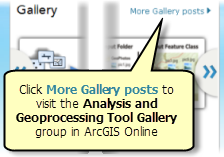
- В ArcGIS Online можно использовать поле поиска для нахождения группы. Нажмите поле поиска, чтобы открыть ниспадающий список параметров поиска, и выберите Поиск групп (Search for Groups), как показано ниже. Затем введите фразу поиска, например 'tool gallery' или 'analysis tools'. Галерея инструментов анализа и геообработки обычно отображается в первых результатах поиска.
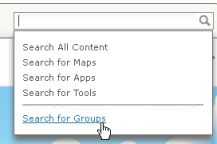
- Если вы уже присоединились к группе Галерея инструментов анализа и геообработки, к ней можно перейти непосредственно из ArcGIS Online, выполнив вход и нажав кнопку GROUPS (группы) в верхней части страницы ArcGIS Online.
Поиск в группе
После перехода к галерее в ArcGIS Online можно выполнять следующие действия:
- Сортировать записи по заголовку, владельцу, рейтингу, количеству просмотров и дате, нажимая на ссылки в верхней части списка элементов. По умолчанию элементы сортируются по дате, начиная с самой последней.

- Поиск элементов с помощью поля поиска. Сначала нажмите поле поиска, чтобы открыть ниспадающий список параметров поиска, и выберите Поиск в данной группе. Затем введите ключевые слова или фразы и нажмите клавишу ENTER.
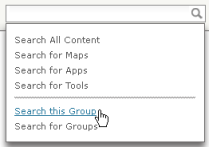
Поиск по всему ArcGIS Online
Либо можно выполнить поиск пакетов геообработки, сервисов и образцов по всему содержанию ArcGIS Online, выбрав Поиск по всему содержанию (Search All Content) в поле поиска (Search). Этот тип поиска позволяет находить все элементы, независимо от того, являются ли они общедоступными в группе Галерея инструментов анализа и геообработки или нет. Поиск можно также настроить, нажав фильтры, указанные ниже пункта Отобразить с левой стороны (Show on the left side).
При выполнении поиска элементов геообработки по всему содержанию ArcGIS Online может возникнуть вопрос: "Зачем нужна группа/галерея инструментов?"
- Поиск по всему содержанию может привести к обнаружению множества элементов, которые необходимо будет отфильтровать. Некоторые из этих элементов, даже будучи общедоступными, могут быть незаконченными и не предназначаться для общего использования. (Например, часто в процессе поиска отображаются временные элементы с названием "test").
- Галерея инструментов содержит полезные высококачественные инструменты. Отправители самостоятельно решают, следует ли сделать элементы общедоступным в группе.
- Мы (ArcGISTeamAnalysis, владелец группы) выполняем мониторинг галереи инструментов и оставляем за собой право удалять отдельные элементы.
Загрузка элементов
После того, как необходимый элемент найден, нажмите кнопку Открыть, как показано ниже. 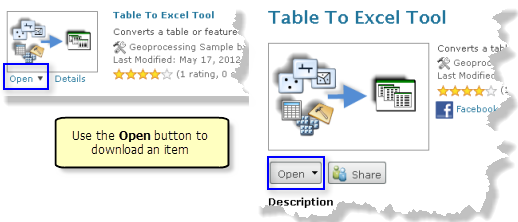
Кнопка Открыть может иметь несколько вариантов выбора в зависимости от типа элемента.
Пакеты геообработки
Кнопка Открыть имеет два варианта выбора. Вы можете либо открыть пакет в ArcGIS 10.1 for Desktop, либо загрузить пакет на локальный диск и добавить позже в настольное приложение.
Образцы геообработки
Образец геообработки представляет собой файл .zip, содержащий некоторые файлы для сообщества геообработки. Сводка или описание элемента должны освещать содержание файла .zip.
При нажатии кнопки "Открыть" файл .zip будет загружен на компьютер. Затем необходимо открыть файл .zip и скопировать содержание в папку на локальном диске.
Как правило, образец геообработки содержит:
- папку с картами, данными, наборами инструментов и документацией;
- набор инструментов Python (.pyt) и связанную документацию в виде файлов .xml. Наборы инструментов Python появились в версии 10.1. При копировании набора инструментов Python на локальный диск необходимо также скопировать файлы .xml. Файлы .xml должны находиться в той же папке, что и набор инструментов Python.
- Набор инструментов (.tbx), содержащий инструменты, которые не ссылаются на другие ресурсы и могут быть сразу использованы для работы с локальными данными.
До выхода версии ArcGIS 10.1 for Desktop единственным способом предоставления всех компонентов инструмента геообработки было создание файла .zip папки, содержащей все ресурсы, используемые инструментом. Начиная с ArcGIS 10.1 for Desktop необходимо использовать пакет геообработки для предоставления инструментов и всех ресурсов, используемых инструментами.
Сервисы геообработки
Для сервисов геообработки кнопка Открыть отключена. Для использования сервиса нажмите ссылку в разделе Подключение ArcGIS Web API REST (ArcGIS Web API REST Connection) для просмотра страницы сервиса в приложении REST Services Directory.
Оценка элемента
Если вы загрузили и использовали элемент, оцените его (от 1 до 5 звезд) на странице сведений об элементе в ArcGIS Online. Вы также можете оставлять комментарии.
Оценка элементов и предоставление комментариев очень важно для автора элемента и пользователей сообщества. Элементы с высокими оценками и положительными отзывами могут быть включены в рекомендованную галерею.
